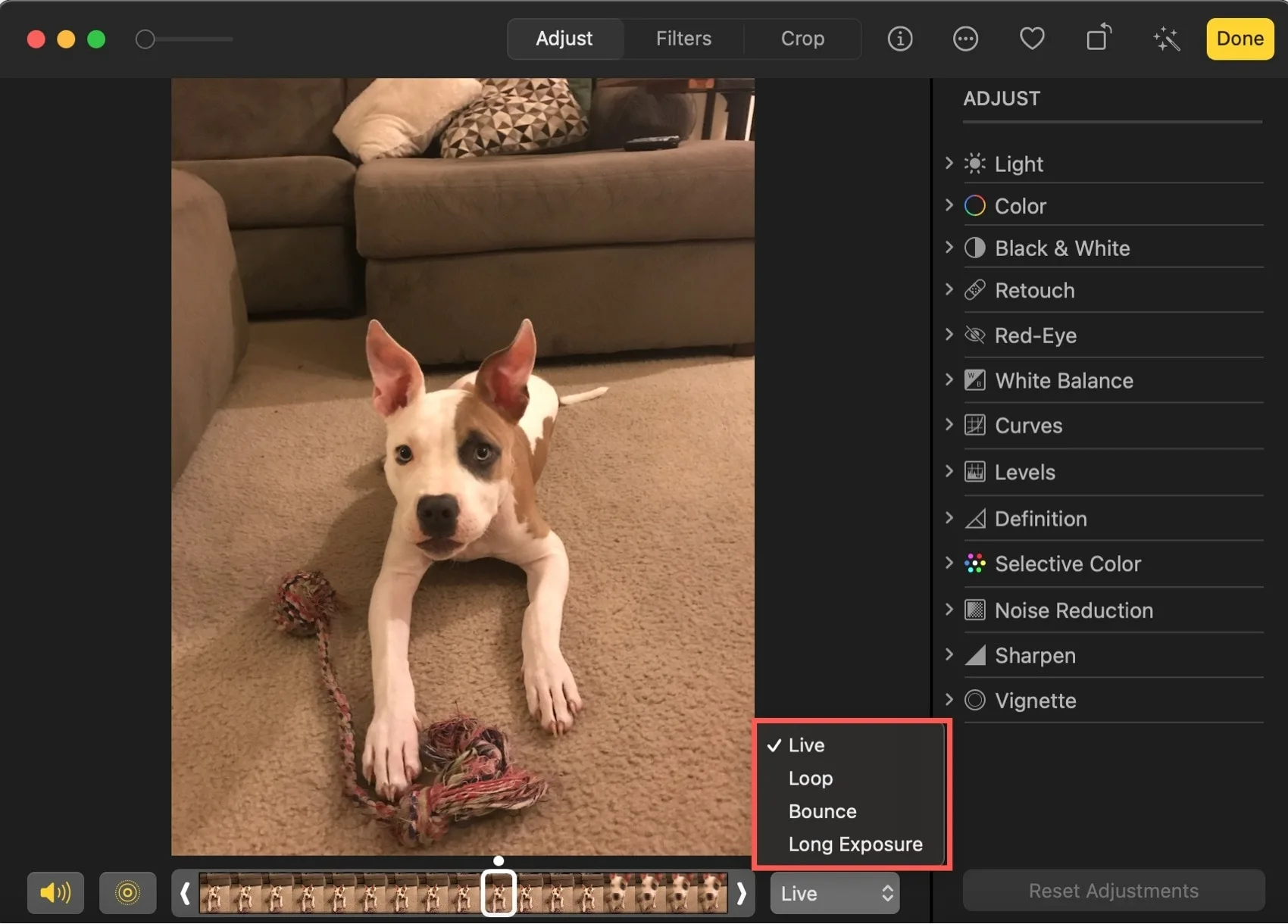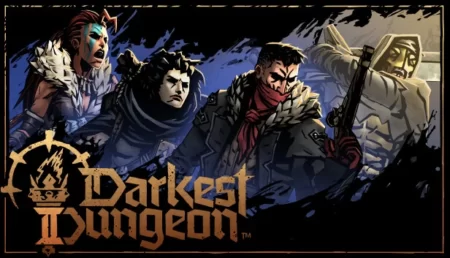Live Photos اپل که در سال ۲۰۱۵ معرفی شد، عکس هایی هستند که ۱.۵ ثانیه قبل و بعد از عکس گرفتن شما فیلم می گیرند و هدفشان این است که کمی زندگی و حرکت به تصاویر ثابت ببخشند. با نحوه اضافه کردن افکت Looping و Bouncing به Live Photos همراه باشید.
از زمان معرفی Live Photos، اپل برخی افکت ها را به برنامه Photos خود اضافه کرده است که به شما امکان می دهد آن ها را به کلیپ های متحرک سرگرمکننده تبدیل کنید، سپس می توانید آنها را با خانواده، دوستان یا دایره گسترده تری به اشتراک بگذارید.
در مجموع سه افکت وجود دارد که می توانید آنها را روی عکس های زنده امتحان کنید: Loop عمل را در یک ویدیوی حلقهای پیوسته تکرار می کند، Bounce عمل را به عقب و جلو می برد و Long Exposure یک افکت نوردهی طولانی شبیه DSLR را با تار کردن حرکت شبیهسازی می کند.
مراحل زیر نشان میدهد که چگونه می توانید آنها را در Live Photos آیفون و آیپد اعمال کنید. بیایید نحوه اضافه کردن افکت Looping و Bouncing به Live Photos را یاد بگیریم.
نحوه اضافه کردن افکت Looping و Bouncing به Live Photos
۱- برنامه Photos را باز کنید و یک Live Photo را انتخاب کنید. اگر به Media Types در بخش Albums نگاه کنید، تمام Live Photos را که در پوشه ای به همین نام جمعبندی شده اند، پیدا خواهید کرد.
۲- در حالی که Live Photo باز است، روی آیکون LIVE در بالا، سمت چپ ضربه بزنید.
۳- از منوی کشویی که ظاهر می شود، میان گزینه های Live (حالت پیش فرض)، Loop، Bounce, Long Exposure و Off انتخاب کنید.
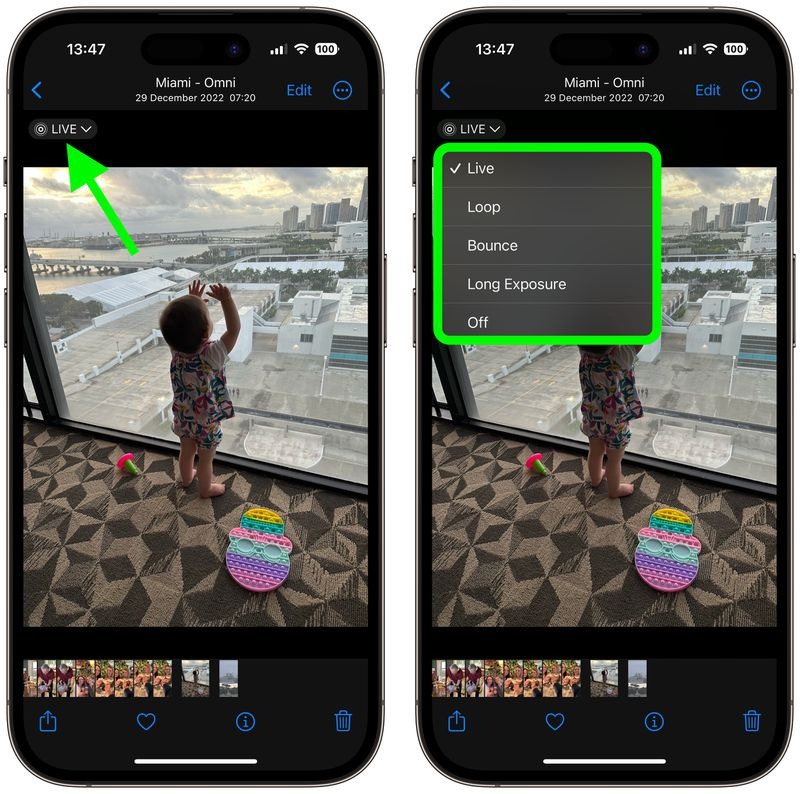
افکتی که انتخاب می کنید فورا اعمال می شود و آماده می شود تا با استفاده از آیکون Share در گوشه سمت چپ پایین صفحه، عکسی را که ساخته اید به اشتراک بگذارید.
اگر با Live Photos تصویر تاری دریافت کردید، می توانید آن را باز کنید و ببینید آیا فریم های دیگری که گرفته اید واضحتر هستند یا نه، و سپس یک «عکس کلیدی» جایگزین برای آن انتخاب کنید.
نحوه اضافه کردن افکت Looping و Bouncing به Live Photos به این ترتیب است. می خواهید عکس های بهتری در آیفون بگیرید؟ روش فعال کردن Night Mode هنگام گرفتن عکس پرتره در آیفون را ببینید.